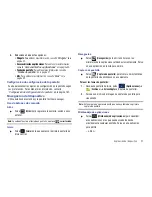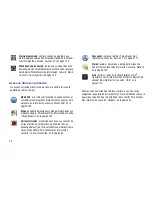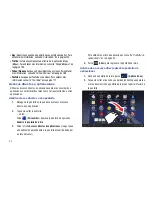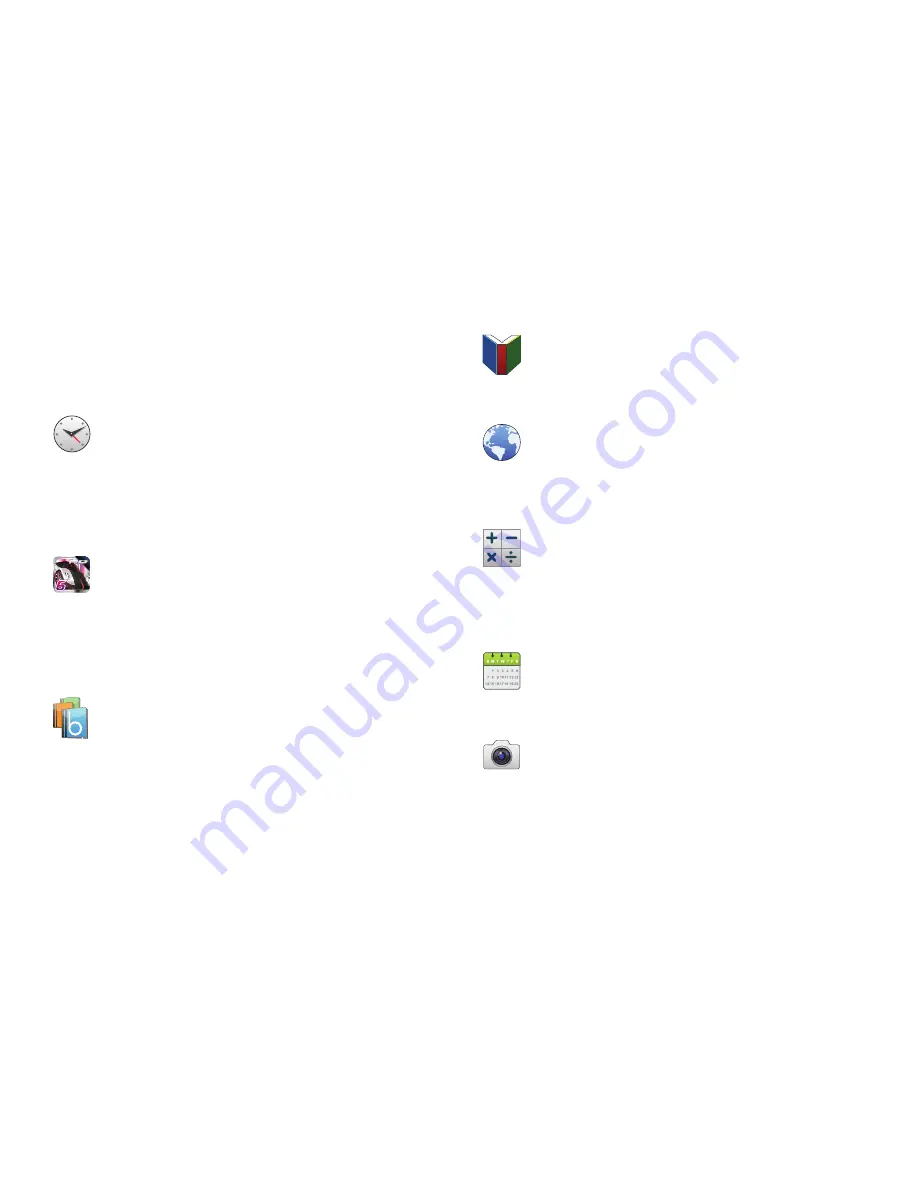
Explicación del dispositivo 31
Aplicaciones
A continuación aparece una lista en orden alfabético de las
aplicaciones que vienen precargadas en su dispositivo.
Alarma
Utilice Reloj para mostrar la fecha y hora en caracteres
grandes en su pantalla y programar alarmas para que suenen
una vez o se repitan según un programa. Programe alarmas
para que le recuerden citas o eventos, o como un despertador.
Para obtener más información, consulte
“Alarma”
en la
página 135.
AllShare
Le permite compartir su contenido multimedia en el
dispositivo con otros dispositivos externos usando DLNA
(Alianza de Redes Digitales Vivas) y la tecnología
AllShare™ integrada. AllShare de Samsung facilita la
continuidad de la conexión. Para obtener más información,
consulte
“AllShare”
en la página 137.
Blio
Blio® es una aplicación de lectura electrónica que presenta
a los libros electrónicos (ebooks) como la versión imprimida,
a todo color y con todas las características que se espera de
un eReader (Lector electrónico).
Para obtener más información, consulte
“Blio”
en la
página 138.
Google Libros
Lea libros electrónicos desde el servicio Google Libros basado
en la web. Para obtener más información, consulte
“Libros”
en la página 138.
Internet
Ingrese a Internet. En forma predeterminada, un acceso
directo a Navegador aparece en la pantalla de inicio. Para
obtener más información, consulte
“Internet”
en la
página 117.
Calculadora
La calculadora proporciona las funciones aritméticas básicas
para solucionar problemas aritméticos, y operadores
avanzados para solucionar problemas más complejos. Para
obtener más información, consulte
“Calculadora”
en la
página 140.
Calendario
Registre eventos y citas para administrar su horario. Para
obtener más información, consulte
“Calendario”
en la
página 140.
Cámara
Tome fotos o grabe videos. En forma predeterminada, un
acceso directo a Cámara aparece en la pantalla de inicio. Para
obtener más información, consulte
“Toma de fotos”
en la
página 90.